 |
 |
|
||
 |
||||
Provjera stanja pisača
Za Windows
Upotreba pokazivača tijeka
Kada pošaljete zadatak ispisa u pisač, pojavljuje se pokazivač tijeka, kao što je prikazano na ilustraciji dolje.

Pokazivač tijeka ukazuje na tijek trenutnog zadatka ispisa i pruža informacije o stanju pisača. Ovaj prozor također prikazuje poruke o pogreškama kao i korisne praktične savjete za bolje ispisivanje. Pogledajte odgovarajući odjeljak dolje.
Praktični savjeti
Različiti praktični savjeti za najoptimalnije iskorištavanje upravljačkog programa vašeg Epson pisača se pojavljuju u tekstnom okviru prozora pokazivača tijeka. Za više pojedinosti o praktičnom savjetu prikazanom u prozoru, kliknite na gumb Details.
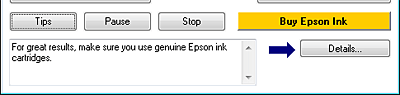
Poruke o pogreškama
Ako se problem dogodi za vrijeme ispisivanja, pojavljuje se poruka o pogrešci u tekstnom okviru prozora pokazivača tijeka. Za više podrobnih informacija, kliknite na Technical Support (Tehnička podrška) kako biste pristupili mrežnom Korisnički vodič.
Kada je tinta pri kraju ili potrošena, pojavljuje se gumb How to. Kliknite na How to (Kako napraviti) i EPSON Status Monitor 3 (Monitor stanja) će vas korak-po-korak voditi kroz postupak zamjene spremnika.

Upotreba EPSON Status Monitor 3 (Monitor stanja)
EPSON Status Monitor 3 prikazuje podrobne informacije o stanju pisača.
Postoje dva načina pristupa EPSON Status Monitor 3 (Monitor stanja):
Dvaput kliknite ikonu prečaca pisača na Windows programskoj traci.
 Pogledajte Iz ikone prečaca na programskoj traci kako biste dodali ikonu prečaca u Windows programsku traku.
Pogledajte Iz ikone prečaca na programskoj traci kako biste dodali ikonu prečaca u Windows programsku traku.
 Pogledajte Iz ikone prečaca na programskoj traci kako biste dodali ikonu prečaca u Windows programsku traku.
Pogledajte Iz ikone prečaca na programskoj traci kako biste dodali ikonu prečaca u Windows programsku traku.Otvorite upravljački program pisača, kliknite na karticu Maintenance (Održavanje), zatim kliknite na gumb Status Monitor 3 (Monitor stanja).
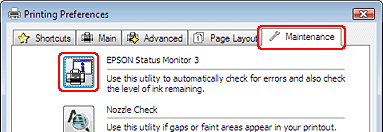
Kada pristupite EPSON Status Monitoru 3 (Monitor stanja), pojavljuje se sljedeći prozor:
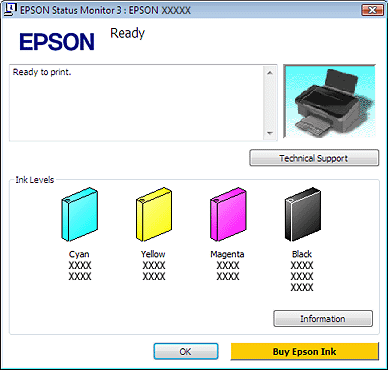
EPSON Status Monitor 3 (Monitor stanja) pruža sljedeće informacije:
Trenutno stanje:
Ako je tinta pri kraju ili potrošena, gumb How To (Kako napraviti) se pojavljuje u prozoru EPSON Status Monitor 3 (Monitor stanja). Klik na How to prikazuje upute za zamjenu spremnika tinte i pomjera držač spremnika tinte u položaj za zamjenu spremnika tinte.
Ako je tinta pri kraju ili potrošena, gumb How To (Kako napraviti) se pojavljuje u prozoru EPSON Status Monitor 3 (Monitor stanja). Klik na How to prikazuje upute za zamjenu spremnika tinte i pomjera držač spremnika tinte u položaj za zamjenu spremnika tinte.
Ink Levels:
EPSON Status Monitor 3 (Monitor stanja) pruža grafički prikaz stanja spremnika tinte.
EPSON Status Monitor 3 (Monitor stanja) pruža grafički prikaz stanja spremnika tinte.
Information:
Možete pogledati informacije o instaliranim spremnicima tinte klikom na Information.
Možete pogledati informacije o instaliranim spremnicima tinte klikom na Information.
Technical Support:
Možete pristupiti mrežnom Korisnički vodič iz EPSON Status Monitora 3 (Monitor stanja). Ako naiđete na problem, kliknite Technical Support (Tehnička podrška) u prozoru EPSON Status Monitor 3 (Monitor stanja).
Možete pristupiti mrežnom Korisnički vodič iz EPSON Status Monitora 3 (Monitor stanja). Ako naiđete na problem, kliknite Technical Support (Tehnička podrška) u prozoru EPSON Status Monitor 3 (Monitor stanja).
Za Mac OS X
Upotreba EPSON StatusMonitora
Ako EPSON StatusMonitor otkrije problem s pisačem, obavijestit će vas porukom o pogrešci.
Slijedite ove korake kako biste pristupili EPSON StatusMonitoru.
 |
Otvorite EPSON Printer Utility3.
|
 |
Kliknite na gumb EPSON StatusMonitor. Pojavljuje se EPSON StatusMonitor.
|

Kada je tinta pri kraju ili potrošena, pojavljuje se gumb How to. Kliknite na How to i EPSON StatusMonitor će vas korak po korak voditi kroz postupak zamjene spremnika tinte.
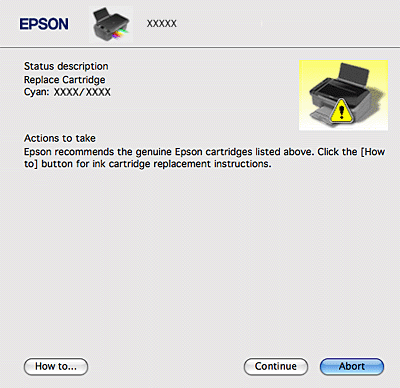
Također možete koristiti ovaj uslužni program kako biste provjerili stanje spremnika tinte prije ispisivanja. EPSON StatusMonitor (Monitor stanja) prikazuje stanje spremnika tinte u vrijeme kada je otvoren. Za ažuriranje stanja spremnika tinte, kliknite na Update.
